Hur hittar jag / väljer minsta data / värde i ett intervall i Excel?
När du öppnar ett kalkylblad finns det hundratals data i cellerna, om du vill leta efter minsta data, hur ska du göra det? Det är tråkigt och tidskrävande för dig att plocka upp det en efter en, normalt väljer vi minimidata enligt följande procedurer.
Använda Min-funktionen för att få minimidata
För att välja minimidata och snabbt hitta siffrorna i kalkylbladet med Kutools för Excel
 Använda Min-funktionen för att få minimidata
Använda Min-funktionen för att få minimidata
Välj en tom cell för att tillämpa min-funktionen i ett kalkylblad och klicka sedan på Formel > Autosumma > Min, och välj det intervall som du vill få minimidata. Se skärmdump:
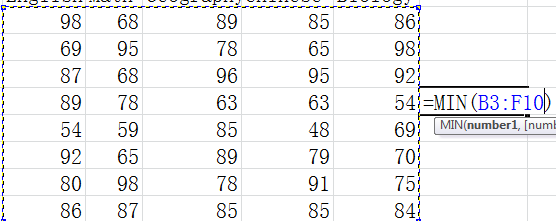
Tryck sedan på ange nyckel för att få minimidata. Minimivärdet visas i cellen. Se skärmdump:

Som du har sett på skärmbilden ovan visas minimidata i cellen. Men med den här minfunktionen kan du bara få en minimidata, vad om du vill veta var och hur många minimidata det finns, den här metoden kommer inte att fungera. För att lösa denna fråga presenterar jag dig multifunktionsverktyget Kutools för Excel.
 För att välja minimidata och snabbt hitta siffrorna i kalkylbladet med Kutools för Excel
För att välja minimidata och snabbt hitta siffrorna i kalkylbladet med Kutools för Excel
När du har installerat Kutools för Excel, kan du snabbt välja minimidata i ett intervall med Välj celler med max- eller minvärde.
Kutools för Excel: med mer än 300 praktiska Excel-tillägg, gratis att prova utan begränsning på 30 dagar. Hämta nu
Steg 1. Använd detta verktyg genom att klicka på Kutools > Välj Verktyg > Välj celler med max- eller minvärde. Se skärmdump:

Steg 2. Välj det intervall du vill arbeta med från  i popup-dialogrutan.
i popup-dialogrutan.
Steg 3. Ange vad du vill titta på i rullgardinsmenyn Sök in, välj Minsta värde under Gå till och bestäm bara att den första cellen ska visas eller alla celler visas efter operationen. Se skärmdump:

Steg 4. Klicka på Ok. Du kommer att se resultatet enligt nedan:
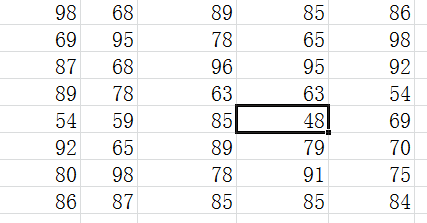
Från denna skärmdump kan vi se den exakta platsen för den valda minimidata.
Notera: Alla celler alternativet väljer och lokaliserar alla minimidata från intervallet. Endast första cellen alternativet väljer bara de första minimidata i intervallet.
För mer information om Välj celler med max- eller minvärde, var snäll gå till Välj celler med max- eller minvärde.
Relativa artiklar:
Välj det högsta och lägsta värdet
Hitta tidigaste och senaste datum i ett intervall
Bästa kontorsproduktivitetsverktyg
Uppgradera dina Excel-färdigheter med Kutools för Excel och upplev effektivitet som aldrig förr. Kutools för Excel erbjuder över 300 avancerade funktioner för att öka produktiviteten och spara tid. Klicka här för att få den funktion du behöver mest...

Fliken Office ger ett flikgränssnitt till Office och gör ditt arbete mycket enklare
- Aktivera flikredigering och läsning i Word, Excel, PowerPoint, Publisher, Access, Visio och Project.
- Öppna och skapa flera dokument i nya flikar i samma fönster, snarare än i nya fönster.
- Ökar din produktivitet med 50 % och minskar hundratals musklick för dig varje dag!

